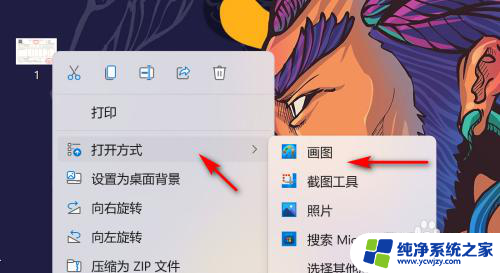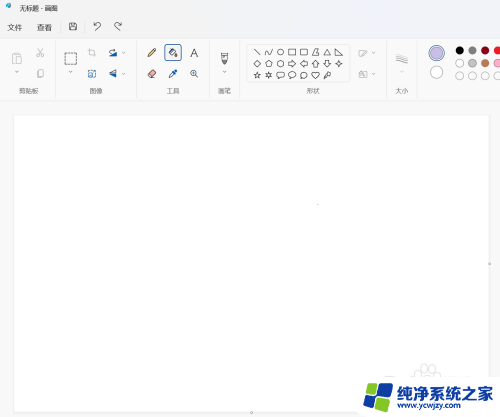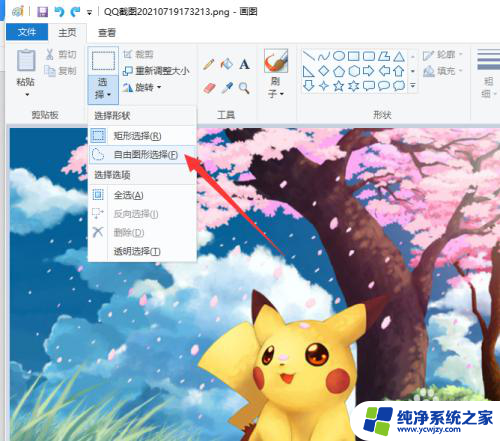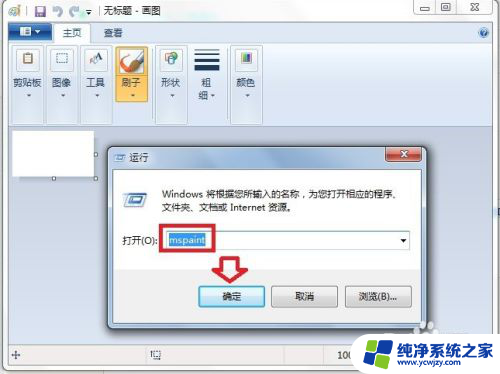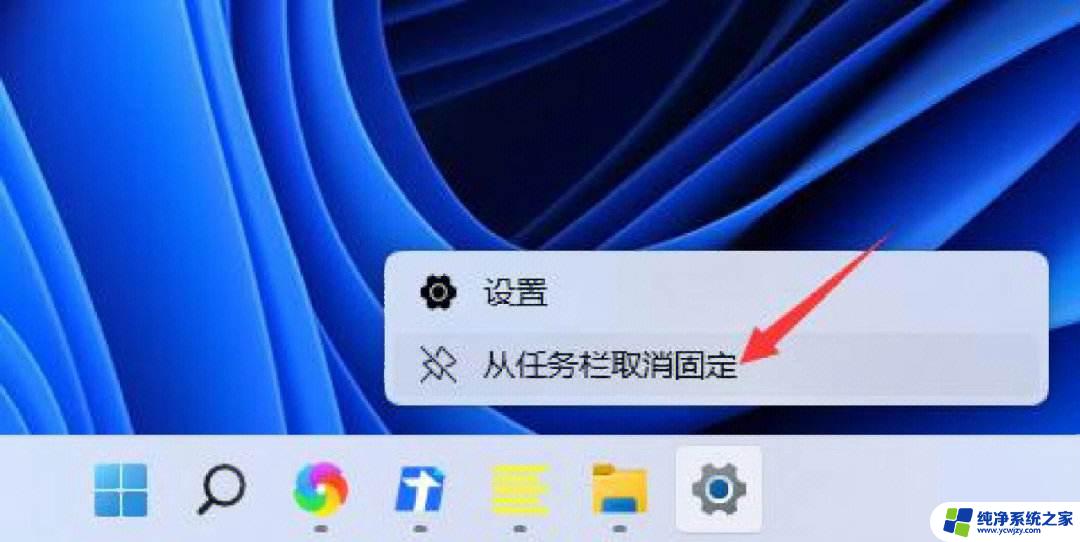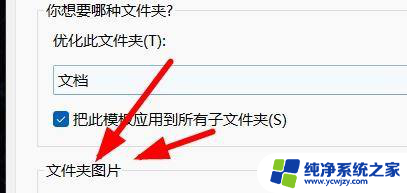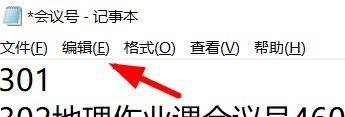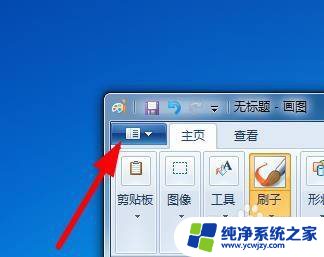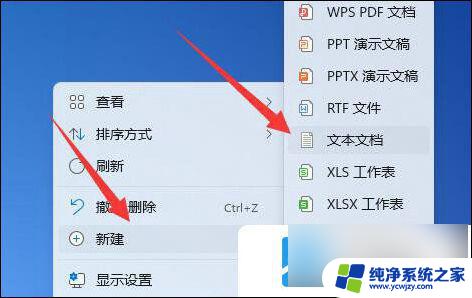win11自带的画图软件如何恢复 Win11画图工具恢复教程
更新时间:2024-02-11 08:41:16作者:jiang
Win11自带的画图软件是一款功能强大且易于操作的工具,它可以帮助我们进行简单的绘图和编辑工作,有时候我们可能会意外地删除或丢失了这个画图工具,给我们的工作和娱乐带来了不便。如何恢复Win11画图工具呢?在这篇文章中我们将介绍一些简单的教程,帮助大家轻松地恢复Win11画图工具,让我们能够继续享受绘图的乐趣。
具体步骤如下:
1.首先我们选择桌面下方任务栏之中的“开始菜单”;

2.然后我们在上方的搜索框之中输入“画图”即可在下方开启画图工具;
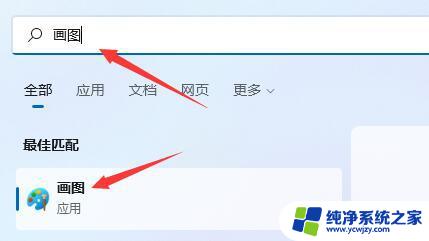
3.如果搜索结果之中没有画图,那么我们可以在开始菜单中进入“Microsoft Store”;
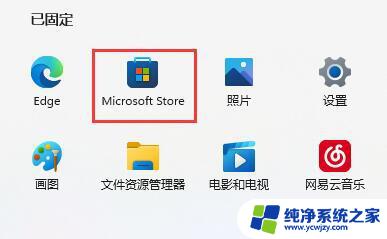
4.然后我们打开微软商店,在上方搜索“画图”,接着打开“paint”;
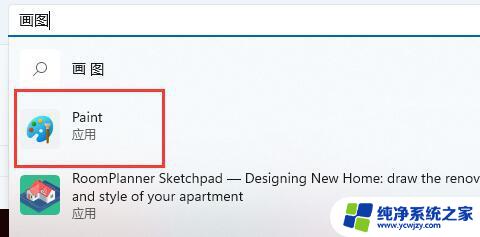
5.最后下载安装画图工具即可。

以上就是关于如何恢复win11自带的画图软件的全部内容,如果遇到相同情况的用户,可以按照小编的方法来解决。